Reklama
 Existuje pomerne málo článkov a videí sa v týchto dňoch diskutovať o výhodách a nevýhodách písania na iPad. Niektorí používatelia iPadu považujú sklo za polovičné a tlieskajú vstavanú klávesnicu ako pohodlný a primeraný nástroj pre zariadenie, zatiaľ čo iní používatelia vidia túto funkciu ako krok späť, je však príliš ťažké na ňu zadať text zariadenie.
Existuje pomerne málo článkov a videí sa v týchto dňoch diskutovať o výhodách a nevýhodách písania na iPad. Niektorí používatelia iPadu považujú sklo za polovičné a tlieskajú vstavanú klávesnicu ako pohodlný a primeraný nástroj pre zariadenie, zatiaľ čo iní používatelia vidia túto funkciu ako krok späť, je však príliš ťažké na ňu zadať text zariadenie.
Napriek tomu, čo si myslíme o softvérovej klávesnici, je to, o čo ide. A rovnako ako pri písaní na zariadeniach iPhone a iPod touch, existuje niekoľko trikov, ktoré sa nováčikovia, ktorí nie sú oboznámení s prenosnými zariadeniami Apple, môžu naučiť písať na iPade.
Správny spôsob umiestnenia iPadu?
Po prvé, čím lepšie a rýchlejšie sú vaše zručnosti písania na tradičnej externej klávesnici, tým ľahší čas budete mať pravdepodobne so softvérovou klávesnicou iPad. Osobne si nemyslím, že by ste sa mali snažiť napísať na iPad rovnakým spôsobom, aký napíšete na iPhone alebo iPod touch. Ak sa pokúsite zdvihnúť svoj iPad a písať palcami, len to znamená, že sa budete cítiť kolísavo.
Toto video zobrazuje toto:
Na základe mojich skúseností si myslím, že väčšina ľudí má tendenciu písať na iPad v polohe na šírku s 2 až 4 prstami, ako sa to robí v tomto videu. Klávesnica je takmer tak veľká ako externá klávesnica, na normálnej klávesnici však nemajú dotykové klávesy. Musíte držať prsty nad klávesmi na klávesnici iPad a niekedy skĺznu a zasiahnu zlé klávesy.
Môžete tiež nájsť sami pri pohľade na klávesy viac ako na obrazovke pri písaní. Ale pomocou nasledujúcich tipov sa budete chcieť pokúsiť udržať oči čo najviac na obrazovke.
Návrhy a opravy
Najužitočnejšou funkciou softvérovej klávesnice pre mobilné zariadenia spoločnosti Apple je to, že pri písaní zariadenia navrhnú možné slová, ktoré sa pokúšate zadať. V závislosti od slova sa môže návrh zobraziť po zadaní prvých troch alebo štyroch písmen. Krátke slová ako „ja“, „vy“ a „an“ nedostanú odporúčaný pravopis.
Ak ste na softvérovej klávesnici nikdy nikdy nenapísali, spustite aplikáciu iPad pre notebook a umiestnite zariadenie do režimu na šírku, čím zobrazíte väčšiu verziu klávesnice. Začnite písať vetu vrátane viacerých slabík slov. Počas písania sa začnú zobrazovať navrhované slová. Ak je slovo navrhnuté, jednoducho ho potvrďte stlačením medzerníka. Ak slovo nechcete, klepnite na malé písmeno x vedľa slova a zmizne.
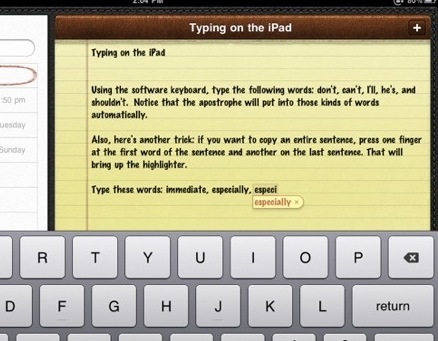
Keď zadáte nesprávne napísané slovo alebo preklep (a veríte mi, že napíšete dosť málo), iPad navrhne opravu a znova jednoducho klepnutím na medzerník prijmete slovo.
Najpoužívanejšie slová
Funkcia dokončovania písania funguje naozaj dobre pre slovné kontrakcie, ako napríklad „nemôže“, „je to“, „sú“ atď. Pre tieto slová nemusíte písať apostrof. Stačí zadať „theyre“ a apostrof sa automaticky zadá, keď narazíte na medzerník.
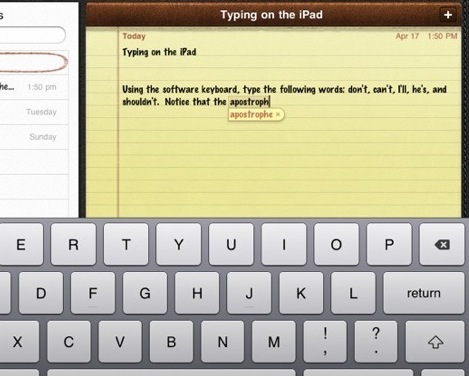
To isté platí pre mnoho vlastných podstatných mien, ako sú „iTunes“, „iPad“ alebo „Twitter“. Ak nenavrhuje správne hláskovanie, vrátane veľké písmená, urobte opravu sami a pri ďalšom zadaní slova by sa malo správne zadať správne slovo ako návrh.
Ak teda počas písania sledujete obrazovku, budete môcť lepšie využívať funkciu navrhovania a opravy.
Vypnite automatickú opravu
Ak sa radšej nechcete obťažovať funkciou automatickej korekcie, jednoducho ju spustite nastavenie, zvoľte General> Keyboard, potom vypnite automatickú opravu. V predvolenom nastavení je zapnutá.
Úpravy - vystrihnúť, kopírovať a prilepiť
Ďalšou funkciou, ktorú by ste sa chceli o iPade dozvedieť, je možnosť vybrať slová a odstrániť, kopírovať a prilepiť.
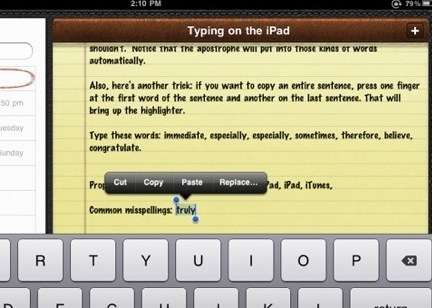
Zadajte vetu do aplikácie Poznámkový blok. Teraz dvakrát klepnite na slovo, čím sa zvýrazní a vyberie. Zobrazí sa rozbaľovacia ponuka na vystrihnutie alebo kopírovanie vybraného slova. Ďalšou možnosťou bude vloženie skopírovaného výberu a nakoniec bude možné nahradiť slovo tým, čo si iPad myslí, že je to slovo, ktoré sa snažíte napísať.
Ak trojnásobne poklepete pomerne rýchlo na slovo, zvýrazní sa a vyberie sa celý riadok slov.
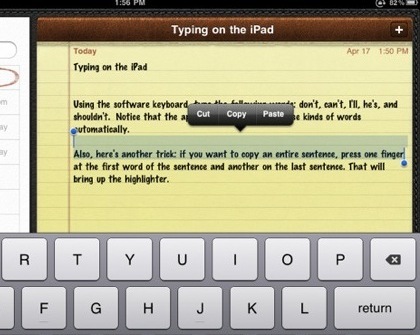
Ak je zvýraznené jedno alebo viac slov, všimnete si, že môžete potiahnutím jedného alebo oboch modrých kolíkov zvýšiť výber.
Hlavné mestá a obdobia
Keď píšete a dostanete sa na koniec vety, môžete dvakrát klepnúť na medzerník a zadá obdobie. Keď začnete písať ďalšiu vetu, prvé písmeno slova sa automaticky kapitalizuje.
Voice-Over a medzinárodné nastavenia
Medzi ďalšie dve funkcie na písanie na zariadení iPad patrí nastavenie hlasového prenosu a medzinárodná klávesnica.
odpálenie Nastavenia> VoiceOver> Zapnúť. Získate tak možnosti pre rady týkajúce sa zvuku a čítania vybraného textu. V predvolenom nastavení bude funkcia pri písaní hovoriť aj znaky a slová. Máte na výber iba znaky, slová alebo nič. Príručka pre iPad obsahuje oveľa viac pokynov na používanie tejto funkcie.
Ak chcete okrem predvoleného jazyka zadať aj iný jazyk, vyberte položku Nastavenia> Všeobecné> Jazyka vyberte jazyk, ktorý chcete používať.
Cvičenie, Cvičenie, Cvičenie
Môžem vás ubezpečiť, že písanie na softvérovej klávesnici iPadu nie je niečo, čo sa budete brániť, keď budete diskutovať o nenávisti iPadu. Ani Steve Jobs nedal klávesnici hodnotenie „nie je to v pohode“.
Vďaka výhode zabudovanej klávesnice je iPad ešte prenosnejší a menej ako notebook alebo laptop. Je to užitočné pri písaní krátkych e-mailov, adries URL, tweetov a komentárov vo fóre. Čím viac ho použijete, tým ľahšie bude písať.
Existuje aspoň jedna aplikácia, TapTyping, v obchode App Store, ktorý poskytuje návody na písanie na zariadení iPad. Stojí to 5,99 dolárov. Možno budete chcieť poskytnúť bezplatné online riešenie, TypingWeb, skúste tiež.
Môžete tiež použiť oficiálnu externú klávesnicu Apple alebo klávesnicu Bluetooth od iného výrobcu s iPadom na predĺženie písania.
Osobne som so vstavanou klávesnicou v poriadku, ale dúfajme, že v blízkej budúcnosti môžu existovať lepšie možnosti. Medzitým nám dajte vedieť o svojich skúsenostiach s klávesnicou. Cítite sa pohodlne na ňom písať? Zdieľajte všetky tipy a triky, ktoré vám pomôžu lepšie písať na zariadení.
Bakari je spisovateľ a fotograf na voľnej nohe. Je to dlhoročný užívateľ Macu, fanúšik jazzovej hudby a muž rodiny.